2 Cara Membuat Suara Google Pakai CapCut dan Sound of Text Dengan Mudah dan Cepat
Sabtu, 26 Oktober 2024
Tulis Komentar
Cara Membuat Suara Google di Capcut - Jika anda ingin membuat suara Google dengan memakai aplikasi Capcut, bukan hal yang begitu sulit untuk melakukannya lho.
Anda bisa dengan mudah memakai Aplikasi Capcut, untuk dapat menghasilkan suara yang terdengar sama seperti suara Google.
Dimana anda bisa menggunakan bantuan dari aplikasi Capcut sendiri, sebab aplikasi ini sangat mampu menirukan seperti layaknya suara Google.
Mungkin anda penasaran pernah melihat video sekilas, dimana video itu menirukan suara dari Google sendiri maka dari itu anda menjadi penasaran.
Anda bisa dengan mudah memakai Aplikasi Capcut, untuk dapat menghasilkan suara yang terdengar sama seperti suara Google.
Dimana anda bisa menggunakan bantuan dari aplikasi Capcut sendiri, sebab aplikasi ini sangat mampu menirukan seperti layaknya suara Google.
Mungkin anda penasaran pernah melihat video sekilas, dimana video itu menirukan suara dari Google sendiri maka dari itu anda menjadi penasaran.
Baca juga : Cara instal GCam Tanpa Root di HP Android
Untuk menjawab rasa penasarannya, di artikel kali ini kami akan membagikan beberapa informasi seputar cara membuat suara Google di Capcut tentunya anda simak ulasan sebagai berikut ini.
Bukan hanya bisa mengedit video saja, namun aplikasi Capcut juga mempunyai fitur untuk dapat mengedit audio hingga anda bisa mengubah suara anda menjadi suara dari Google.
Itu sebabnya orang mencari tutorialnya, sebab ingin membuat suara layaknya Google apa lagi saat ini lagi viral-viralnya suara menyerupai Google.
Berikut cara membuat suara Google di Capcut:
Jika anda masih belum merasa puas dengan dari hasil suara Google tadi, maka kami memiliki alternatif lain yang dapat anda coba dalam membuat suara Google.
Berikut cara membuat suara Google di Sound of Text:
Cara Membuat Suara Google di Capcut
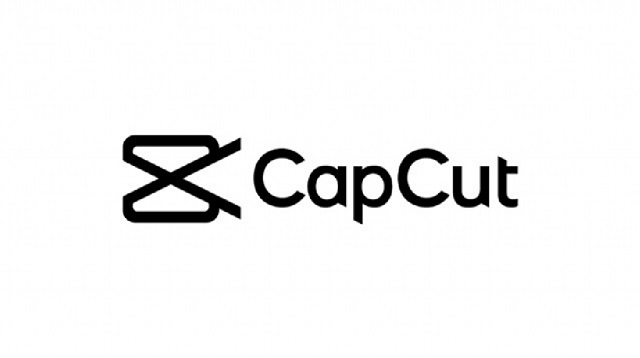 |
| Cara Membuat Suara Google di Capcut |
Itu sebabnya orang mencari tutorialnya, sebab ingin membuat suara layaknya Google apa lagi saat ini lagi viral-viralnya suara menyerupai Google.
Baca juga : Cara Menggunakan Aplikasi Reface App
- Pertama-tama anda harus memulainya dengan cara membuka aplikasi Capcut, jika anda belum mempunyainya silahkan anda kunjungi melalui link berikut ini Aplikasi Capcut.
- Setelah itu, anda tekan tombol New Project untuk dapat membuat projek baru yang nantinya berguna dalam membuat suara Google.
- Dalam hal ini, anda dapat menambahkan video yang nantinya akan di berikan suara Google.
- Setelah video yang anda tambahkan tersebut memiliki suara asli, silahkan anda hapus apa bila tidak diperlukan.
- Lalu anda tekan tombol Add Audio, untuk bisa menambahkan audio baru pada Capcut setelah itu pilih opsi Voiceover.
- Selanjutnya anda tinggal merekam suaranya, silahkan anda tekan tombol Record yang terdapat di aplikasi Capcut itu.
- Jika anda sudah merekam suara, anda tinggal menekan tombol Voice Effect untuk bisa memberikan efek di Audio itu.
- Silahkan anda pilih efek Deep, Chipmunk, Higih atau Low tergantung dengan selera anda. bahkan anda bisa pilih salah satu efek, dimana sekiranya membuat audio menjadi lebih mirip sama seperti suara Google.
- Tahap terakhir, anda dapat menekan tombol centang dalam hal ini suara Google-nya sudah selesai anda buat di aplikasi Capcut sekarang anda dapat mengekspor video dengan suara Google tadi.
Cara Membuat Suara Google di Sound of Text
 |
| Cara Membuat Suara Google di Sound of Text |
Baca juga : 6 Aplikasi Edit Nama Keren Untuk Android Terbaru
- Terlebih dahulu, silahkan anda kunjungi melalui link berikut ini (https://soundoftext.com).
- Jika sudah, maka anda masukkan kata-kata yang mau anda ubah menjadi suara Google di kolom Text.
- Lalu di bagian Voice anda dapat memilih Indonesia, setelah itu tekan tombol Submit.
- Selanjutnya anda tekan tombol Play untuk dapat mendengarkan suara Google itu.
- Setelah itu anda tekan tombol Download, untuk bisa mengunduh suara Google yang telah anda buat tadi.
- Tahap terakhir, anda dapat menggunakan suara yang telah anda downlaod itu untuk bisa di edit pada Capcut.
Demikianlah penjelasan yang telah kami sampaikan untuk anda, tentu saja dengan cara ini anda dapat membuat suara Google di aplikasi Capcut.
Bahkan anda bisa mengeditnya di sesuaikan dengan selera anda lho, maka dari itu anda langsung terapkan cara yang berikan di atas.
Oleh sebab itu, jangan kebanyak mikir lho supaya anda bisa seperti temannya yang telah menggunakan cara ini dalam membuat suara seperti Google.
Itulah seluruh isi artikel kita kali ini mengenai cara membuat suara Google di Capcut. Sekian dan selamat mencoba.
Bahkan anda bisa mengeditnya di sesuaikan dengan selera anda lho, maka dari itu anda langsung terapkan cara yang berikan di atas.
Oleh sebab itu, jangan kebanyak mikir lho supaya anda bisa seperti temannya yang telah menggunakan cara ini dalam membuat suara seperti Google.
Itulah seluruh isi artikel kita kali ini mengenai cara membuat suara Google di Capcut. Sekian dan selamat mencoba.

Tidak ada komentar:
Posting Komentar